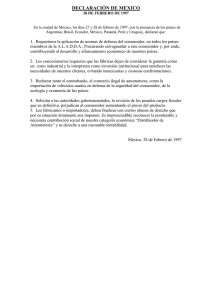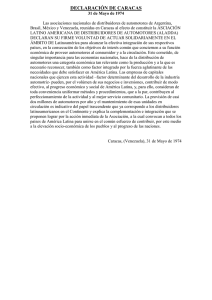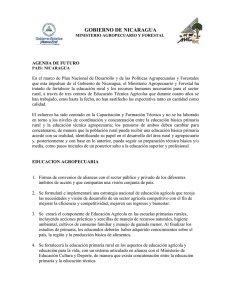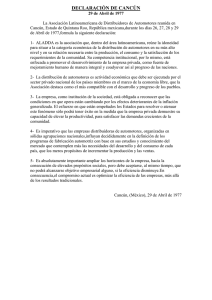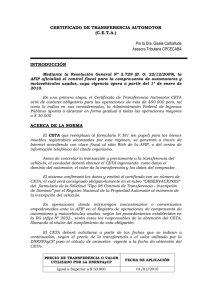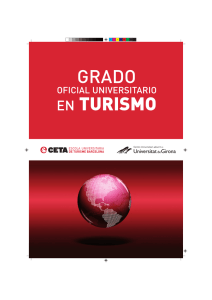¿Cómo obtengo el Certificado de Transferencia de
Anuncio
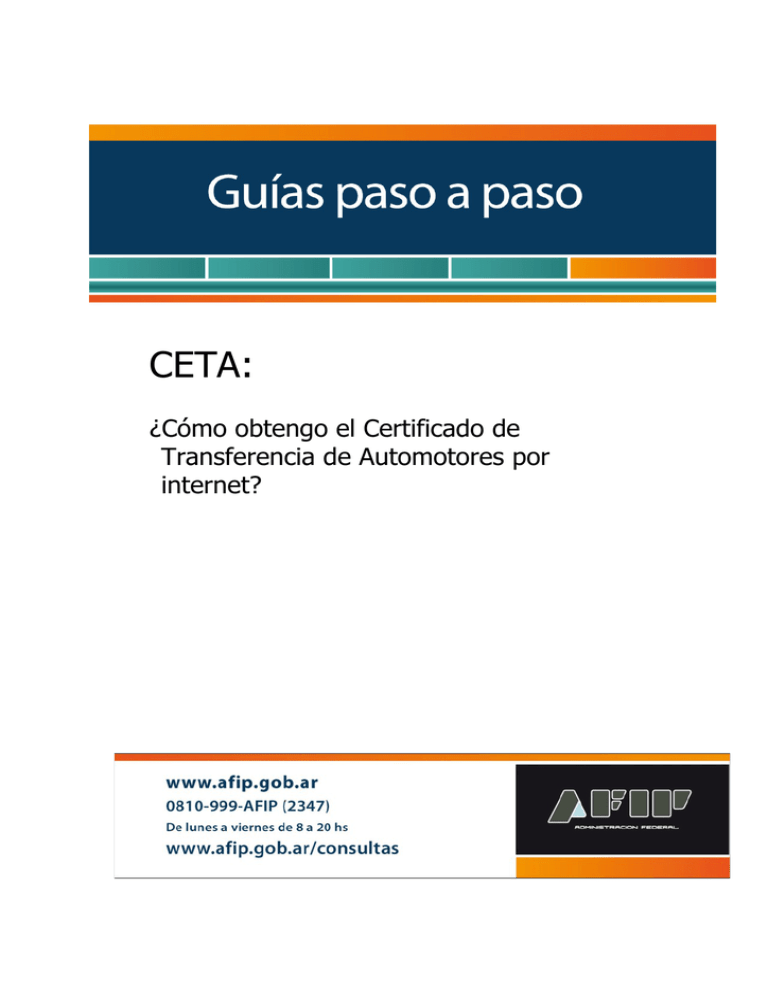
CETA: ¿Cómo obtengo el Certificado de Transferencia de Automotores por internet? Tené en cuenta que para tramitar el Certificado de Transferencia de Automotores, deberás: Contar con Clave Única de Identificación Tributaria (CUIT), CUIL o CDI. Contar con “Clave Fiscal”, con nivel de seguridad 2 -como mínimo- y el servicio “Transferencia de Bienes Muebles Registrables” incorporado. Si no sabés cómo tramitar su “Clave Fiscal”, podés acceder a la guía paso a paso. Si querés saber cómo habilitar este servicio con clave fiscal, te mostramos en esta guía. Podés consultar más información de este trámite ingresando a la Guia de Trámites o al sistema ABC - Consultas y Respuestas Frecuentes sobre Normativa, Aplicativos y Sistemas. ¿Cómo tramitar el “Certificado de Transferencia de Automotores” CETA? PASO 1 Ingresá con tu Clave Fiscal” al Servicio “Transferencia de Bienes Muebles Registrables”. PASO 2 Luego de seleccionar el servicio aparecerán en pantalla las opciones disponibles, deberás ingresar a la opción “Certif de Transferencia Automotor (CETA)”. PASO 3 Para obtener el Certificado de Transferencia de Automotores (CETA), deberás seleccionar la opción denominada “Emisión de Certificado”. PASO 4 Completá los datos requeridos por el sistema y luego presioná el botón “Aceptar”. PASO 5 Completá con los datos de la transferencia y clickeá en “Aceptar”. Estos botones deberán ser utilizados en el caso que sea necesario informar más de un transferente o adquirente, según corresponda. PASO 6 El sistema despliega en pantalla los datos que figurarán en el Certificado de Transferencia de Automotores. De ser correctos los datos visualizados, presioná el botón “Aceptar”. PASO 7 Se desplegará en pantalla el código asignado para el “Certificado de Transferencia de Automotores” junto con la opción de impresión. IMPORTANTE: El código de Certificado que deberá ser consignado en el rubro “Observaciones” de la solicitud que corresponda ser presentada en la Seccional del Registro de la Propiedad Automotor y de Créditos Prendarios: - Tipo 08 - Contrato de Transferencia - Inscripción de Dominio - Tipo 15 – Cesión de Derechos ¿Cómo consultar y anular “Certificado de Transferencia de Automotores” CETA tramitados? PASO 1 Ingresá con tu Clave Fiscal al Servicio “Transferencia de Bienes Muebles Registrables”. PASO 2 Luego de seleccionar el servicio aparecerán en pantalla las opciones disponibles. Seleccioná la opción “Certif de Transferencia Automotor (CETA)”. PASO 3 Para consultar o anular Certificados de Transferencia de Automotores (CETA) deberás seleccionar una de las siguientes opciones: Consulta de Certificado: Consultá los certificados solicitados y anulalos en caso de detectar errores con posterioridad a su tramitación. Consulta por Certificado por Dominio: Ingresá el número de dominio del que desees consultar si se ha tramitado un CETA; desde esta opción también se podrá anular un certificado gestionado. Consulta de Certificado Acá vas a poder ver los certificados tramitados con correspondiente estado; de ser posible la anulación de un certificado aparecerá el recuadro correspondiente en la columna “Anular”. Hacé click sobre el código del certificado para visualizar y/o imprimir los datos. Para anular un certificado tramitado tildá la opción “Anular” y presioná el botón “Aplicar”. Al clickear sobre el código de certificado el sistema despliega en pantalla la siguiente información, la que podrá ser impresa utilizando la opción “Imprimir”: Consulta por Dominio El sistema te va a solicitar el ingreso del número de dominio respecto del cual desees consultar el código de certificado. Luego de ingresar este dato, presioná el botón “Aceptar”. El sistema desplegará el certificado correspondiente al dominio ingresado y aparecerá el recuadro correspondiente en la columna “Anular”. Hacé click sobre el código del certificado para visualizar y/o imprimir los datos. Para anular un certificado tramitado tilde la opción “Anular” y presione el botón “Aplicar”. Al clickear sobre el código de certificado el sistema despliega en pantalla la siguiente información, la que podrá ser impresa utilizando la opción “Imprimir”: